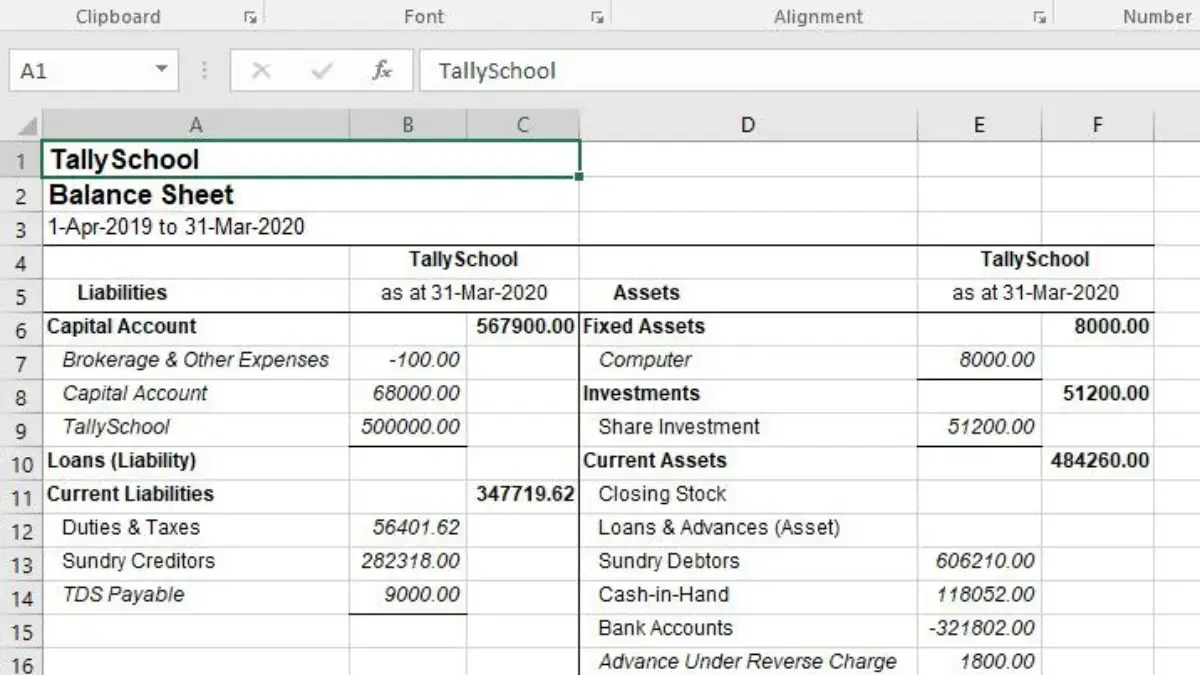CIREBON, RAKCER.ID – Cara membuat tabel di Excel merupakan salah satu keterampilan dasar yang sangat penting, baik untuk pelajar, pekerja kantoran, maupun profesional di berbagai bidang.
Tidak hanya soal memasukkan data dan membuat garis-garis, tabel di Excel juga berfungsi sebagai alat analisis yang bisa membantu Anda memahami tren dari data yang ada.
Misalnya, Anda bisa menggunakan fitur filter untuk mempermudah pencarian data tertentu, atau memanfaatkan format tabel otomatis yang membuat tampilan data menjadi lebih profesional dan mudah dibaca.
Baca Juga:Teras Rumah Kecil? 7 Trik Agar Terasa Lebih Luas dan Nyaman untuk BersantaiCara Menggabungkan Rumus IF dengan Fungsi VLOOKUP untuk Mempermudah Pekerjaan
Selain itu, tabel di Excel juga kompatibel dengan berbagai fungsi dan rumus yang memungkinkan Anda melakukan perhitungan cepat tanpa perlu repot.
Dengan memahami cara membuat dan memanfaatkan tabel, Anda tidak hanya menghemat waktu, tetapi juga meningkatkan produktivitas kerja dan kualitas laporan Anda.
Cara Membuat Tabel di Excel untuk Pemula:
1. Siapkan Data Anda
Pastikan data yang ingin Anda jadikan tabel sudah tersusun rapi dalam kolom dan baris. Biasanya, kolom digunakan untuk kategori seperti “Nama Produk,” “Jumlah,” “Harga,” dan “Tanggal,” sedangkan baris untuk setiap entri data.
2. Blok Sel Data
Seleksi seluruh data yang ingin dijadikan tabel dengan cara klik dan drag mouse dari sel pertama sampai sel terakhir.
3. Gunakan Fitur Tabel
Setelah data terblok, klik tab Insert pada menu utama Excel, kemudian pilih opsi Table.
Akan muncul kotak dialog yang menanyakan apakah data Anda memiliki header (judul kolom).
Centang opsi tersebut jika memang sudah ada header pada data Anda, lalu klik OK.
4. Tabel Otomatis Terbuat
Baca Juga:Cara Menghitung Komisi Penjualan Otomatis dengan Fungsi IF di ExcelCara Mengatur Ruang Penyimpanan di Rumah Modern Agar Terlihat Luas dan Nyaman
Excel secara otomatis akan mengubah data Anda menjadi tabel dengan format yang berbeda dari data biasa.
Anda juga bisa melihat bahwa filter kecil akan muncul di setiap header kolom, memudahkan Anda melakukan penyaringan data.
5. Personalisasi Tabel Anda
Anda bisa mengubah desain tabel dengan memilih tab Table Design yang muncul saat tabel aktif.
Di sini, Anda dapat mengubah warna, menambahkan banding baris, atau menyesuaikan gaya tabel sesuai kebutuhan agar lebih menarik dan mudah dibaca. (*)